OS/MacOS
사파리 검색기록 및 방문 기록 삭제 방법
아우럼
2025. 1. 30. 12:44
반응형
iPhone, MacBook에서 주로 사용하는 사파리 브라우저의 검색기록 및 방문 기록 삭제하는 방법에 관해서 설명하려고 합니다.
사파리 검색기록 및 방문 기록 삭제 설명
- apple 기기는 사파리 앱에서 검색하고 방문한 웹 페이지를 모두 저장하고 있습니다.
- 주기적인 사파리 검색기록 및 방문 기록 삭제는 apple 기기의 여유 공간을 늘릴 수 있고,
- iPhone, MACBOOK의 검색기록 및 방문 기록 삭제는 사용자의 브라우징 경험을 향상하는 동시에 개인정보 보호하는 데 중요한 작업입니다.
- iPhone의 Safari 브라우저는 사용자가 방문한 웹사이트의 URL, 방문 날짜 및 시간을 기록하고 선택적으로 삭제할 수 있습니다.
- apple 기기에서 민감한 정보를 검색할 때 개인정보 보호 모드를 사용하면 방문 기록을 남기지 않고 사용할 수 있습니다.
사파리 검색기록 및 방문 기록 장점 및 단점
사파리 검색기록 및 방문 기록 삭제 장점.
- 파리 검색기록 및 방문 기록을 정기적으로 삭제하면 개인정보 유출을 방지할 수 있습니다.
- apple 기기는 방문 기록을 정리하면 브라우저의 성능이 향상됩니다.
사파리 검색기록 및 방문 기록 삭제 단점.
- 방문 기록을 삭제하면 자주 방문하는 사이트 목록이 손실될 수 있습니다.
- apple 기기의 방문 기록을 삭제하면 저장된 로그인 정보도 함께 삭제될 수 있습니다.
- apple 기기는 방문 기록을 삭제하면 맞춤형 서비스 이용이 제한될 수 있습니다.
사파리 검색기록 및 방문 기록 삭제 방법
iPhone 검색기록 및 방문 기록 삭제 방법.
1. 바탕화면에서 설정 앱을 선택하고, 설정화면에서 앱을 선택합니다.
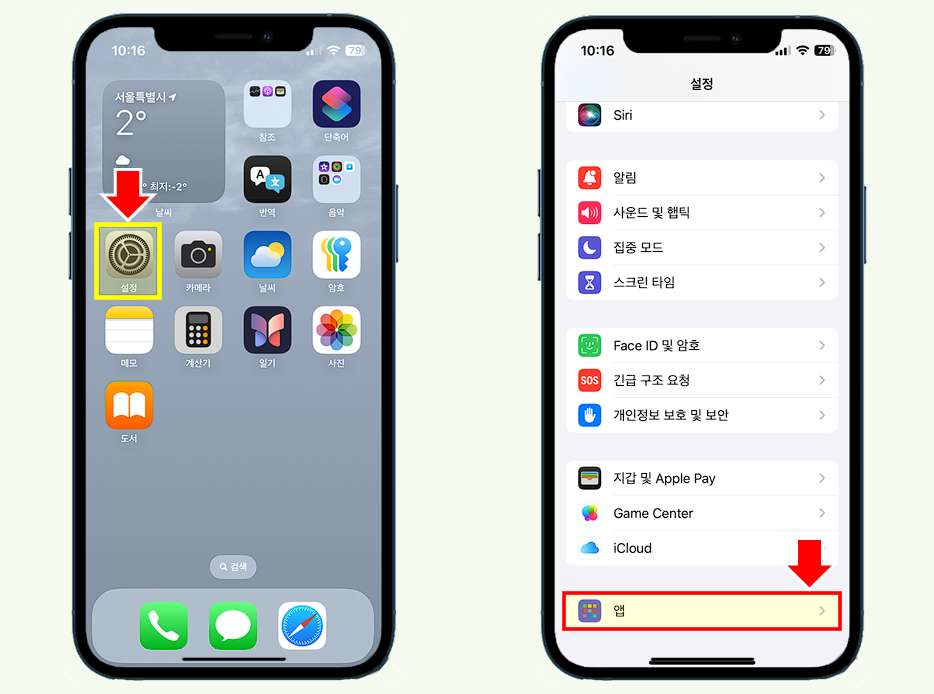
2. Safari 선택 후 방문 기록 및 웹사이트 데이터 지우기를 선택합니다.

3. 방문 기록 지우기 버튼을 클릭합니다.
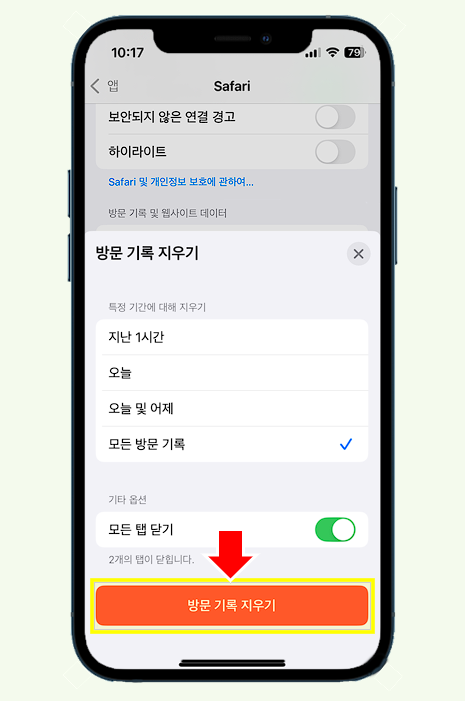
iPhone 사파리 검색기록 및 방문 기록 삭제 방법.
1. 바탕화면에서 사파리 실행 후, 기록 버튼을 선택합니다.

2. 전체 삭제 또는 선택삭제를 실행합니다.
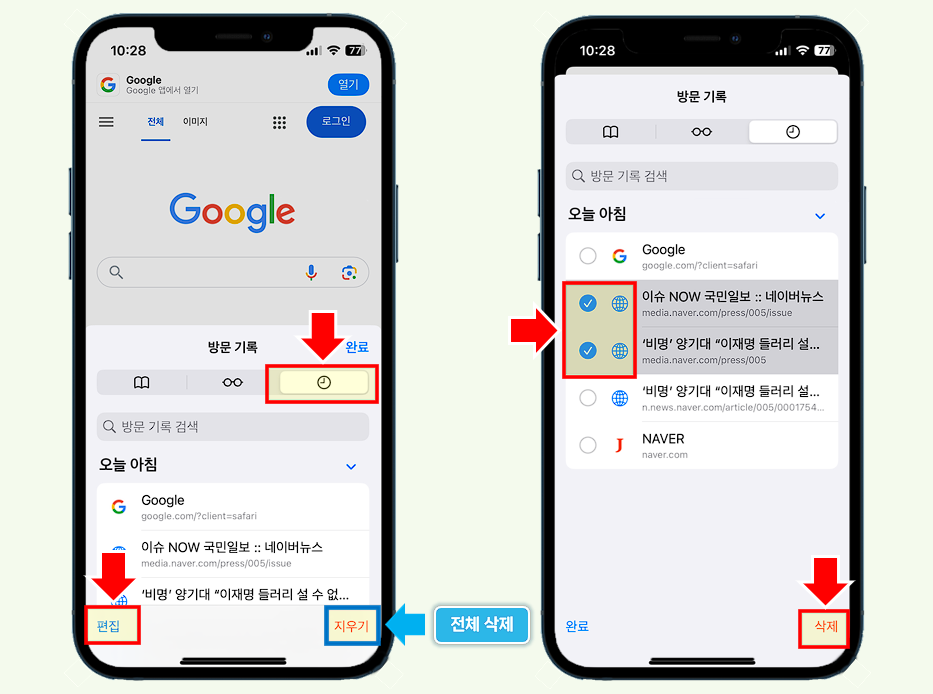
MACBOOK 검색기록 및 방문 기록 삭제 방법.
1. Safari 선택 후 방문 기록 지우기를 클릭합니다.

2. 방문 기록 지우기 시간을 설정하고, 방문 기록 지우기 버튼을 클릭합니다.
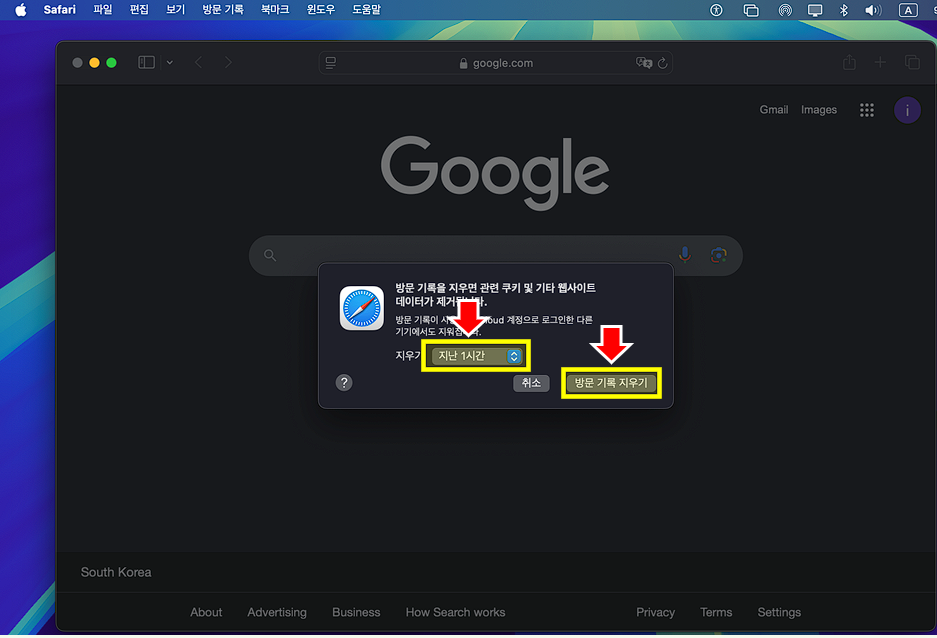
반응형